GIFs sind inzwischen ein fester Bestandteil von Kommunikation in Messengern, Chats und sozialen Netzwerken. Doch oft gibt es Einschränkungen bei Auflösung und Dateigröße. Hier erfahrt ihr, wie ihr eure GIFs problemlos und kostenlos verkleinern oder komprimieren könnt.
Auf verschiedenen Plattformen kann es maximale Datei- oder Bildgrößen für den GIF-Upload geben, um Mobil-Daten zu sparen, die Ladezeiten zu verkürzen oder den Speicherplatz auf Servern effizient zu nutzen. Auch die Auflösung kann beschränkt sein, z.B. bei Profilbildern oder Avataren, die oft nur in kleineren Formaten angezeigt werden.
GIFs in Bild- und Dateigröße anpassen
Um die Größe in Megabyte oder die Auflösung zu reduzieren, müsst ihr keine zusätzliche Software oder App installieren. Mit dem Online-Tool „EZGIF“ könnt ihr eure GIFs direkt im Browser, sei es am PC oder auf dem Smartphone, anpassen.
- Öffnet „EZGIF“ in einem neuen Browsertab.
- Geht im Menü auf „GIF Maker“.
- Klickt auf „Durchsuchen…“, wählt euer GIF vom Gerät aus und ladet es über „Upload files“ hoch.
- Je nachdem, ob ihr die Pixelgröße oder die Dateigröße ändern wollt, folgt diesen Schritten:
Pixel-Auflösung optimieren
- Klickt auf „resize“ im Menü.
- Unter dem GIF stehen euch folgende Optionen zur Verfügung:
- Gebt die neue Breite („Width“) und Höhe („Height“) in Pixel ein,
- oder bestimmt die Größe über „Percentage“ prozentual. Zum Beispiel 50 %, um das GIF auf die Hälfte der Originalgröße zu bringen.
- Klicke auf „Resize image!“, um die Anpassung durchzuführen.
- Das Ergebnis wird kurz darauf angezeigt. Ihr könnt es speichern oder weiter bearbeiten.
Dateigröße reduzieren
Das Anpassen der Auflösung verringert auch die Dateigröße. „EZGIF“ bietet darüber hinaus weitere Möglichkeiten zur Reduzierung der Dateigröße:
- „Crop“: Schneidet unerwünschte Bereiche des GIFs aus.
- „Optimize“: Nutzt diverse Kompressionsmethoden, z.B. Farbreduktion oder die Verringerung der Frame-Anzahl.
- „Cut“: Schneidet Anfang oder Ende des GIFs ab, um es zu kürzen.
- „Frames“: Lässt bestimmte Frames aus, um das GIF zu optimieren.
Nach jeder Änderung seht ihr das Ergebnis und dessen Dateigröße. Sollte die Reduktion nicht ausreichen, habt ihr die Möglichkeit, weitere Anpassungen vorzunehmen, bis das gewünschte Ergebnis erreicht ist.

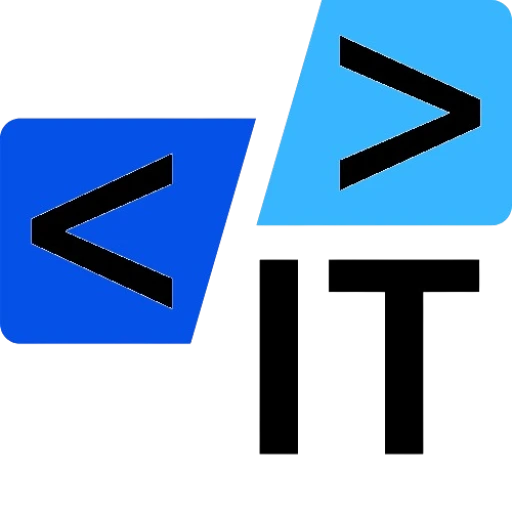

0 Kommentare